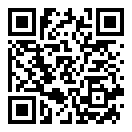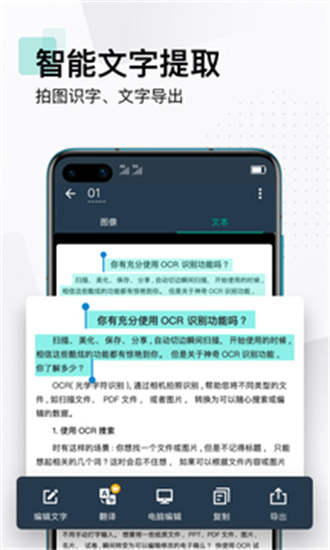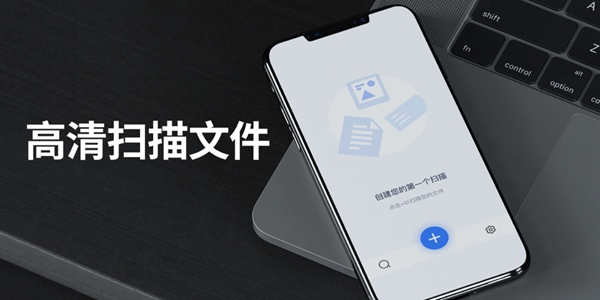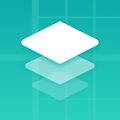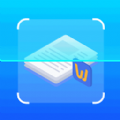扫描全能王2024是一款高效办公软件,软件能够快速的帮助提取图片内容,转化成需要的文本文档类型,能够极大的提高用户的办公效率,用户只需要使用点击扫描就能够轻松的使用软件,非常方便。

软件优势
1、【极速扫描】将手机摄像头对准文档一键即可极速扫描出文字。
2、【高清扫描】可以自动去除杂乱的背景并生成高清的文档。
3、【方便高效】在不同设备上安装使用,随时查看、管理文档。
4、【标签归类】根据需要对不同的文档进行细致的标签归类。
5、【无限打印】对全球范围进行传真,不需要连线即可进行打印。
扫描全能王使用方法
一、拍摄和优化扫描件
*扫描/拍摄:打开软件后,选择右侧中间的“相机”图标进入拍摄页面,对准所要拍摄的物体,为了拍摄端正整齐,可以启用右上方的格子线或焦距调整。
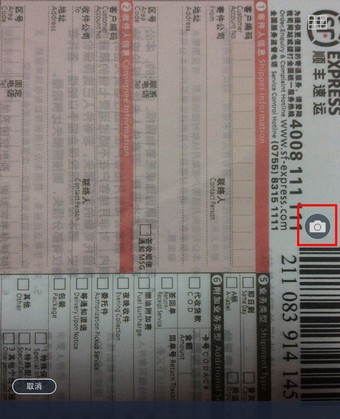
*连续拍摄:拍摄过程中,可进行连续拍摄,下方会显示当前已拍摄的照片,选择单张照片左上方的“-”按钮可以移除本张照片,最后“完成”按钮。本次拍摄的图片会批量导入。之后可以对拍摄图像进行切边和美化。
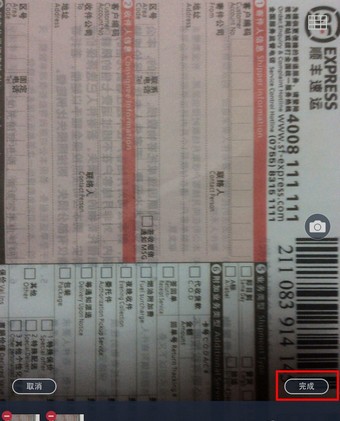
*切边:选择完成拍摄,可以自动弹出切边页面,拉动8个蓝色的点来控制图像的边缘。此处可对图像进行旋转、吸附。选择右上方的“下一步”,会弹出一个美化页。
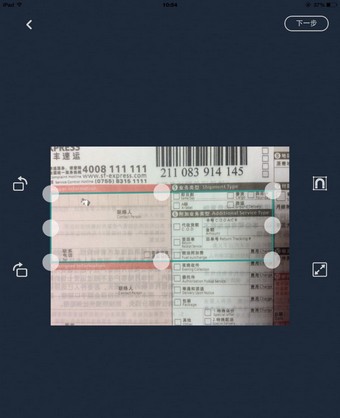
*美化:在美化页面,左侧有提供有 6 个类似滤镜效果的按钮,分别是自动,原图,增亮,增强并锐化,黑白,灰度。选定一种效果,如果发现不够理想的话,选择右侧微调,由上而下可以分别调整亮度、对比度和精细度
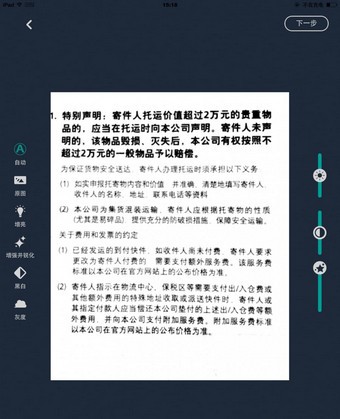
美化调整好,基本就完成了纸张质量较高的扫描件了,此时文档自动生成,在文档页面可以选择“标题”来修改文档名,也可通过右下方的一列按钮来对他们直接操作。下文将讲到文档内操作。
注:连续拍摄的时候,会略过切边美化步骤直接生成扫描文档,问过需要对单张图片进行切边和美化的话,就直接进入文档,选择需要处理的照片,选择右上方的“编辑”按钮即可对其进行美化等操作!
二、将本地已有照片导入为扫描文档
相册里之前拍摄过很多重要资料?现在也可以批量将他们导入到扫描全能王进行统一管理或生成PDF文件?方法很简单:
1、在的“我的文档”页面中,选择右上方的“+”按钮,根据的需要选择“相册”或其他云盘
2、以“本地相册”为例,选择后进入手机相册,选择想要上传的照片(可多选),再选择右上方“完成”,开始导入
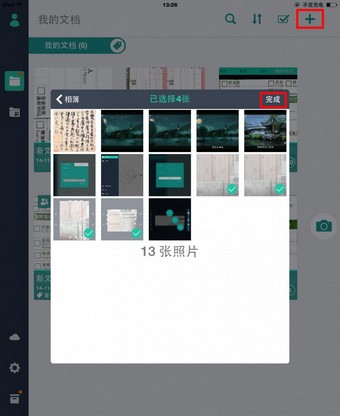
导入后自动生成文档。选择右下方按钮可继续操作,左上方的“<”可以返回主页面。
软件特点
1、能够扫描各种类型的文档,邀请家人、好友一同查看、编辑文档。
2、采用独有的图片处理技术,让扫描的文档更加清晰,功能超级强大。
3、适合从事各个工作和学生用户使用,超多实用工具,高效扫描文件。
适用人群
1、商务人士:出差在外,扫描合同、文件,实时发传真、邮件共享,随身的工作空间
2、学生:随手扫描学霸笔记、课堂白板、ppt,妈妈再也不担心我考试挂科了
3、设计师:扫描保存设计手稿,随时捕捉灵感初现时的大胆想象
4、手绘党:没有扫描仪,也能把手绘画稿美美地秀给小伙伴们了
5、旅行者:护照、驾照、旅行计划、地图扫描存手机,没有网络也能随心行走

软件测评
1、可以对扫描文件进行修改、便捷,一键将文件分享至各大社交平台。
2、支持全球30多个国家的文件传输,实现无线打印,沟通更加的方便。
3、对文档添加水印、手写批注,扫描的文档图片超高清,手写的也能扫。
扫描全能王最新版删除的照片如何恢复
1、首先打开扫描全能王,点击左上角按钮出现个人用界面。
2、然后点击设置,滑动界面找到帮助界面按钮
3、接着找到帮助按钮,点击进入
4、随后找到“我有文档误删了,如何恢复?”,点击进入。
5、我们可以看到有一个网址,按说明登陆该网址进行恢复。(未同步的无法恢复,在扫面完重要的文件一定记得要同步)
6、登陆完成可以查看自己已同步的文件,找到自己误删的文件
上一篇: 图片转文字ocr大师
下一篇: 绿色守护
- 2024-05-20 蚂蚁庄园7月21日庄园小课堂最新答案大全
- 2024-05-20 LOL流光翡翠段位是什么
- 2024-05-20 纸嫁衣4离开公交车方法介绍
- 2024-05-20 专业的影视剪辑软件推荐
- 2024-05-20 以下哪句诗描写是古人消暑时的活动
- 2024-05-20 小鸡宝宝考考你:非洲有企鹅吗
- 2024-05-20 为什么猫可以从很小的缝隙钻过去
- 2024-05-20 元宇宙游戏下载方法介绍
- 2024-05-20 冷知识:自行车比赛中,运动员可以扛着自行车穿过终点线吗
- 2024-05-20 石珊瑚是由谁分泌碳酸钙骨骼堆积而成的
 手机扫描此二维码,在手机上查看该页面
手机扫描此二维码,在手机上查看该页面